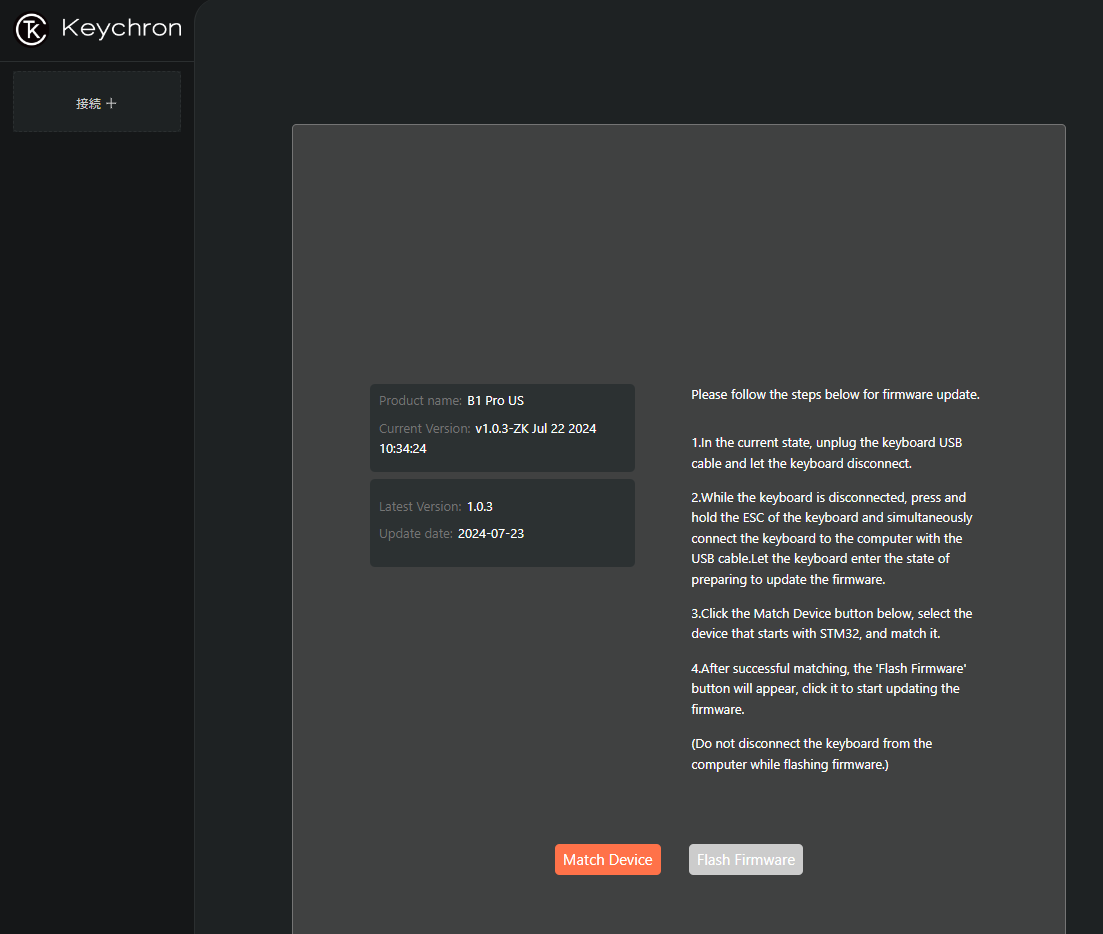先日、Keychron B1 Proというキーボードを購入した件を書きましたが、先日よりファームウェアのアップデートに嵌っていて、本日解決したので方法を書いておきます。
キーボードは有線で物理的に接続をしておきます。
キーボードの設定に入るには以下のアドレスにChromeブラウザより入ります。
https://launcher.keychron.com/#/keymap
すると、以下の画面が表示されます。
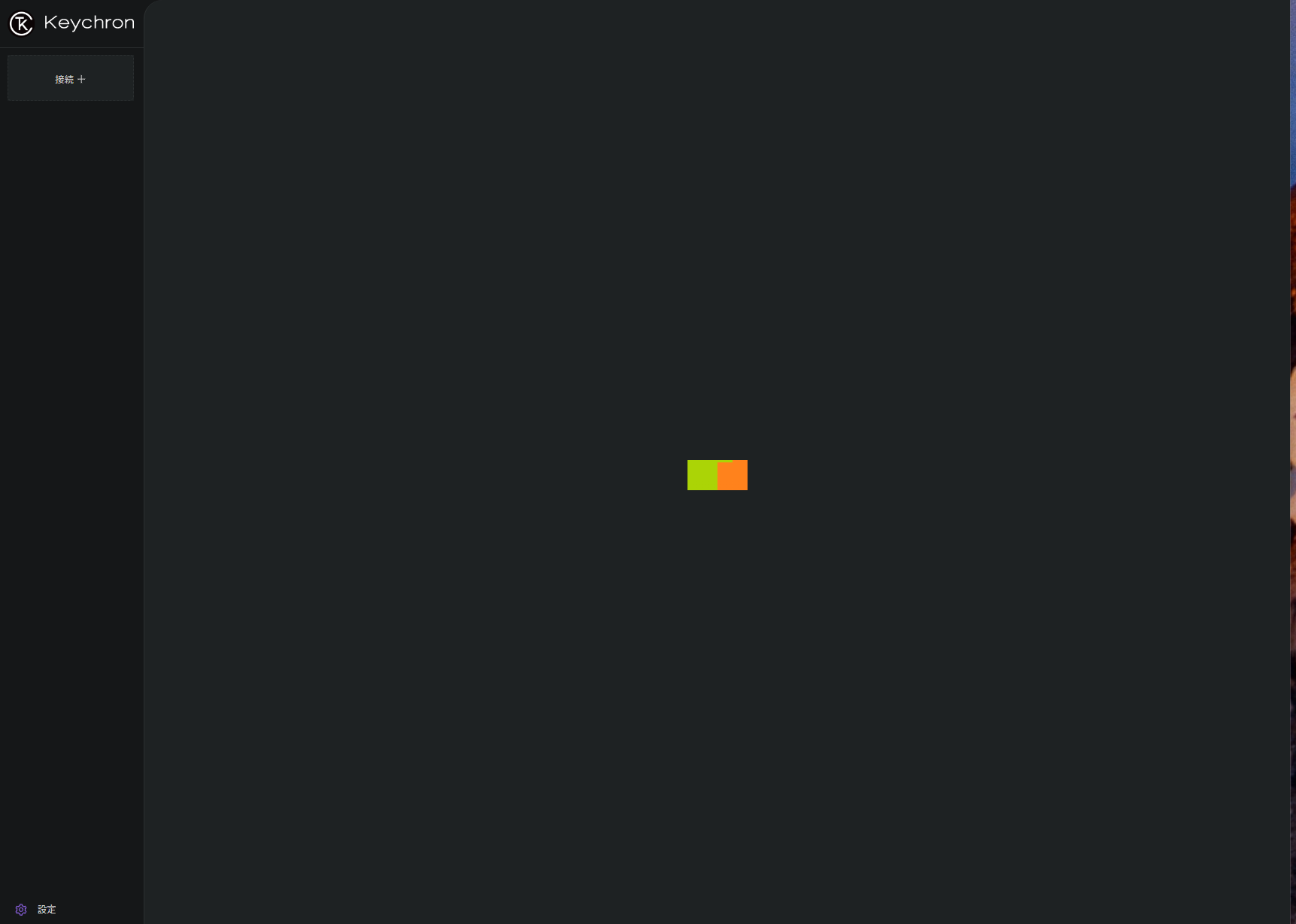
左上の接続ボタンをクリックします。
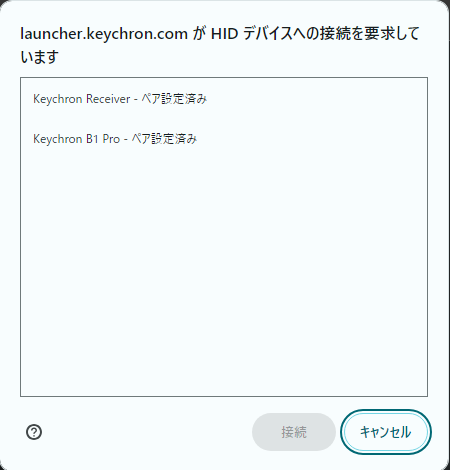
「Keychron B1 Pro」を選択し、接続ボタンをクリックします。
すると、キーマップなどを設定できる画面が表示されます。
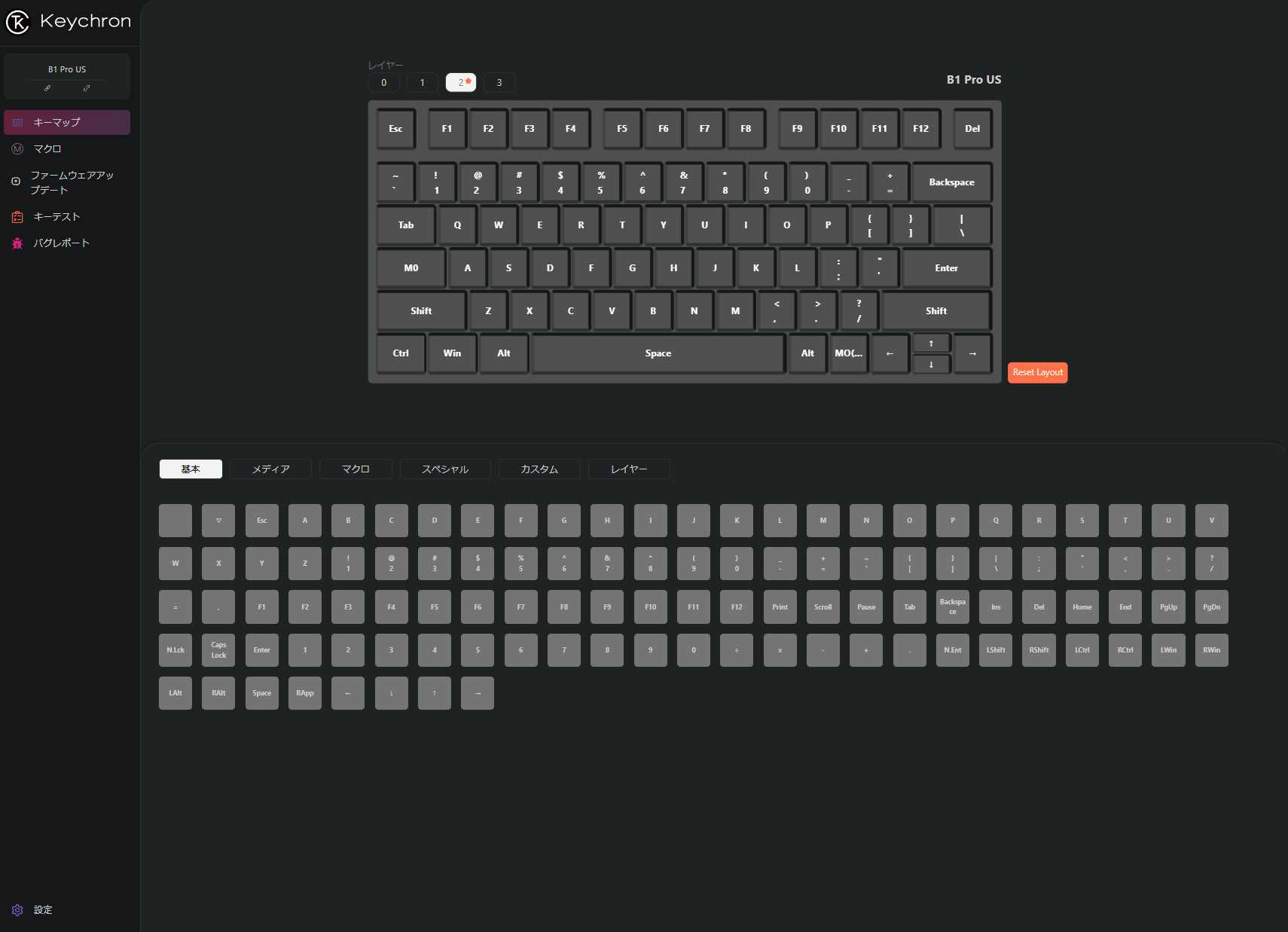
今回はファームウェアをアップデートしたいので、ファームウェアアップデートを選択します。
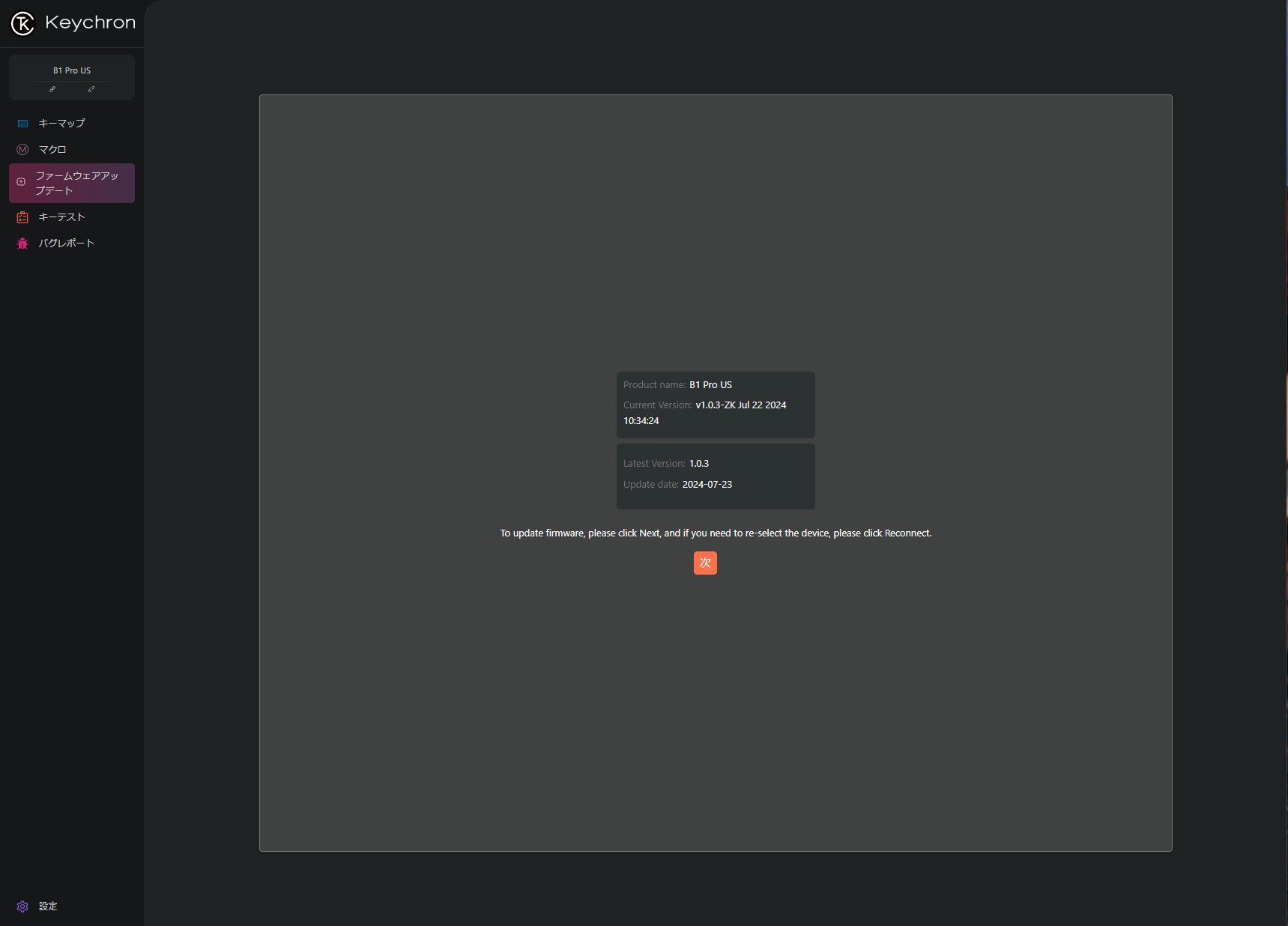
上部に現在のバージョンのファームウェア情報、下部に最新のバージョンが表記されています。
上部より下部のバージョンが新しい場合はアップデートすると最新のファームウェアにアップデートできます。
次へボタンをクリックします。
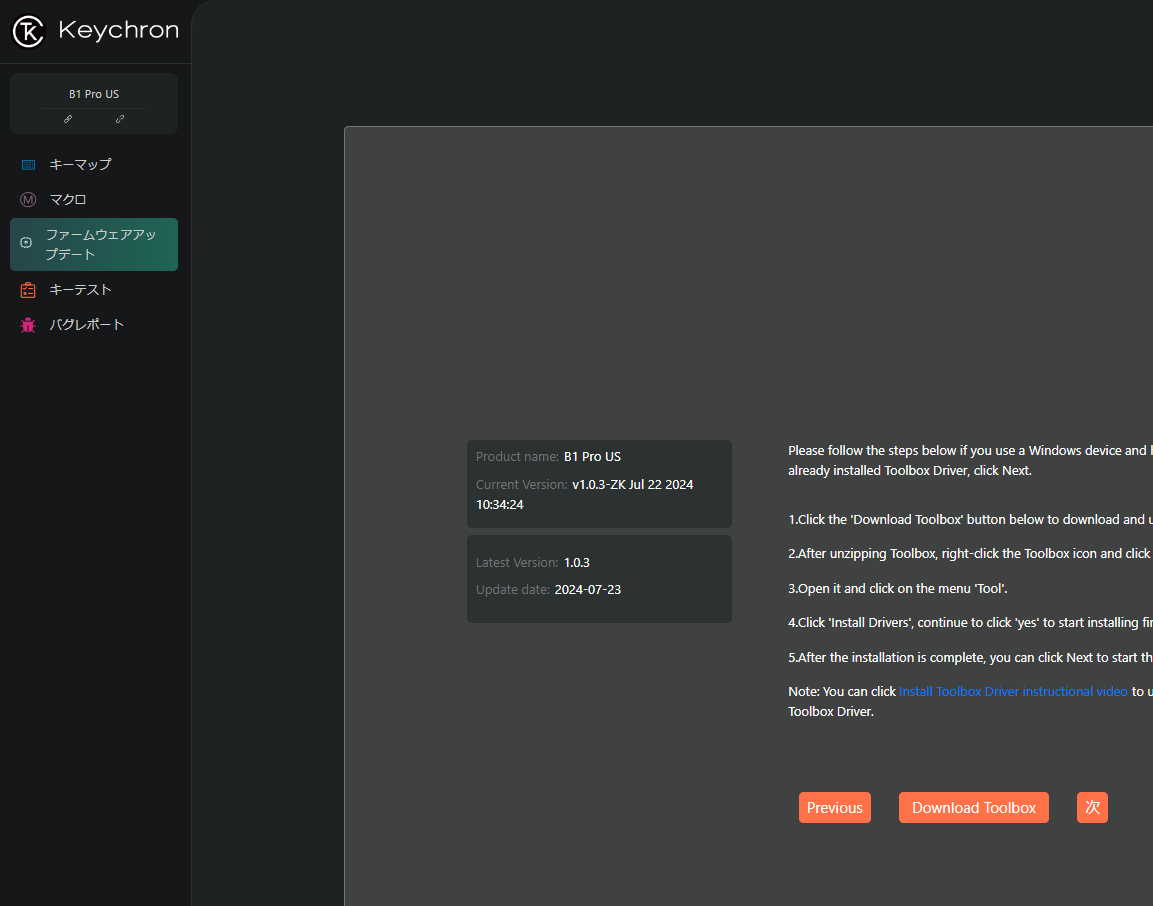
初めて実行した場合は、Download Toolboxよりツールをダウンロードします。
「driver.exe」というファイル(150MB程度)のファイルがダウンロードできます。
ただ、速度があまり出ないので、結構時間がかかります。
ダウンロードしたら、そのファイルを右クリックして「管理者として実行」を行います。
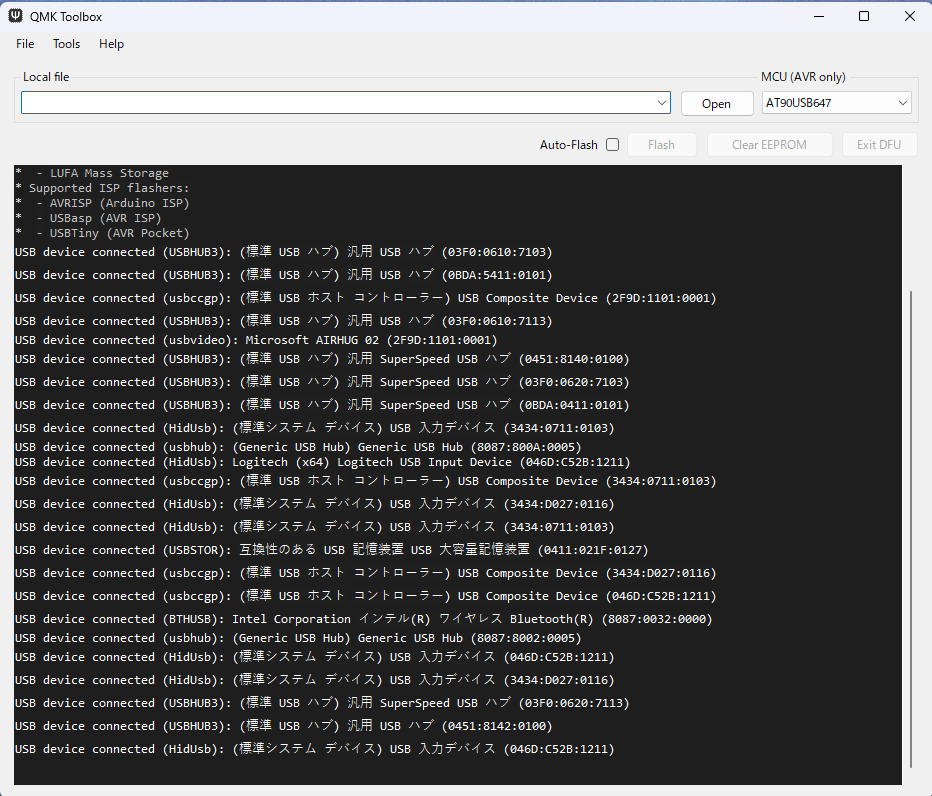
QMK Toolboxというウィンドウが開きますので、Toolsメニューより、Install Driversを選択し、ドライバーのインストールを行います。
インストールが終わったらChromeに戻り、「次」をクリックします。
ちなみに、このウェブ画面に表示されている英語の説明は以下の通りです。
Please follow the steps below if you use a Windows device and have not installed Toolbox Driver. If you have already installed Toolbox Driver, click Next.
Windows デバイスを使用していて、Toolbox Driver をインストールしていない場合は、次の手順に従ってください。すでに Toolbox Driver をインストールしている場合は、「次へ」をクリックします。
1.Click the 'Download Toolbox' button below to download and unzip Toolbox.
1.下の「ツールボックスをダウンロード」ボタンをクリックして、ツールボックスをダウンロードして解凍します。
2.After unzipping Toolbox, right-click the Toolbox icon and click 'Run as administrator' to open it.
2.Toolbox を解凍した後、Toolbox アイコンを右クリックし、[管理者として実行] をクリックして開きます。
3.Open it and click on the menu 'Tool'.
3.それを開いてメニュー「ツール」をクリックします。
4.Click 'Install Drivers', continue to click 'yes' to start installing firmware Drivers, and wait for the installation.
4.「ドライバーのインストール」をクリックし、「はい」をクリックし続けてファームウェアドライバーのインストールを開始し、インストールが完了するまで待ちます。
5.After the installation is complete, you can click Next to start the process of flashing the firmware.
5.インストールが完了したら、「次へ」をクリックしてファームウェアをフラッシュするプロセスを開始できます。
Install Toolbox Driver instructional video to understand the detailed process of installing Toolbox Driver.
Toolbox ドライバーのインストールの詳細なプロセスを理解するには、Toolbox Driver のインストールに関する説明ビデオをご覧ください。
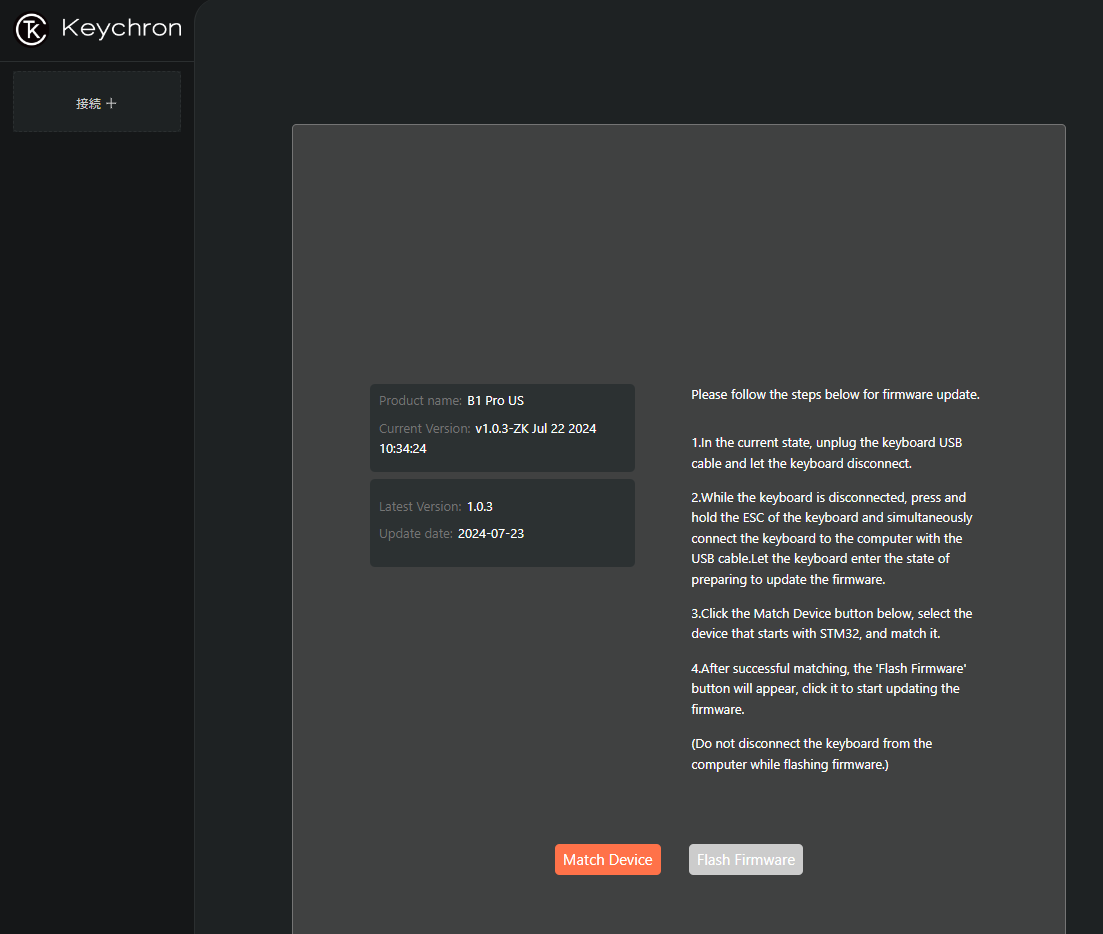
上記画面が表示されたら、キーボードのケーブルを抜いてください。
そのあと、キーボードのモードをWinモードに変更し、「fnキー」と「ー」キーを押しながら、USBケーブルを接続してください。
※ここの説明で「ESC」キーを押しながらケーブルを接続すると書いてありますが、ここで嵌りました。ESCキーではありません。「fn」キー+「-」キーの同時押ししながらケーブルを接続してください。
接続が成功したら、以下のようなウィンドウが表示されます。これは、キーボード内部のメモリ領域をWindowsがマウントしたためと思われます。
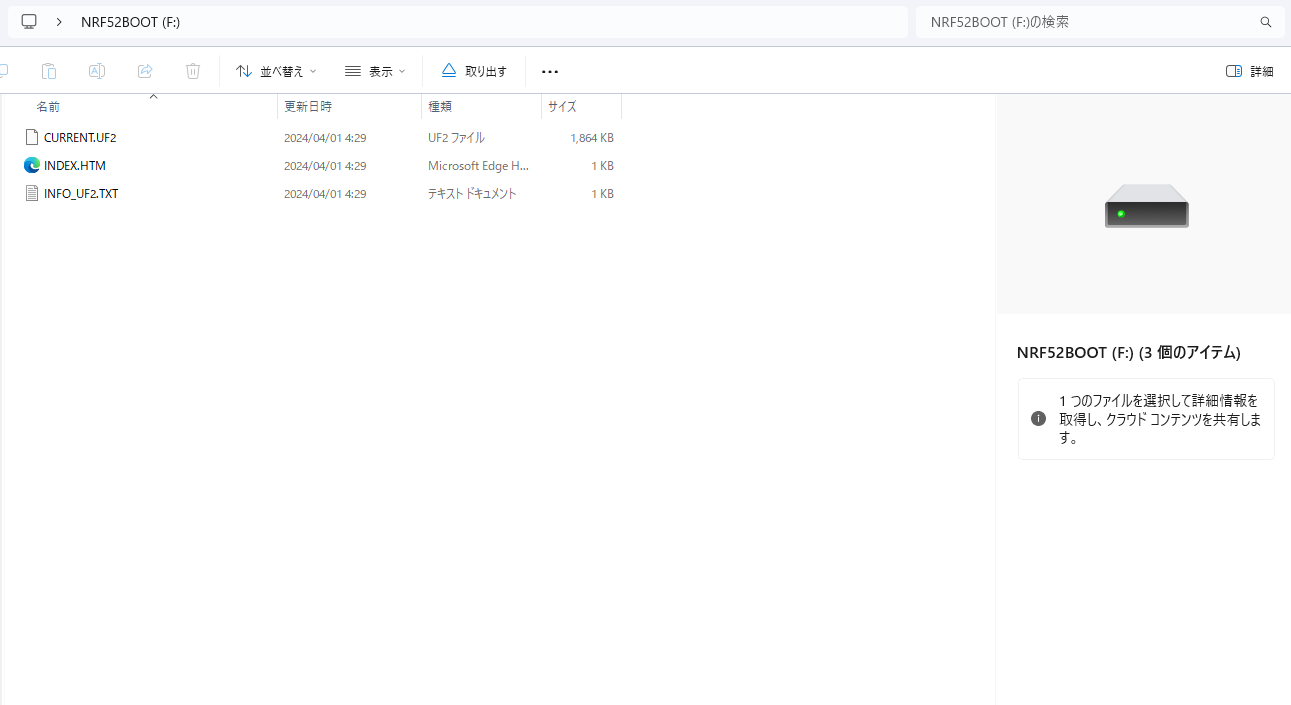
次にChrome画面の「Match Device」ボタンをクリックします。
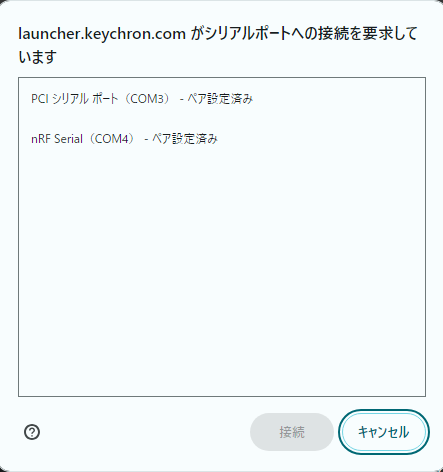
上記画面が表示されましたら、「nRF Serial(COM4)」を選択し、「接続」をクリックします。
すると、Web画面上から「Match Device」のボタンが消え、「Flash Firmware」がクリックできるようになっていますので、クリックします。

以上の作業で、FirmWareの書き込み作業が始まります。
あとは、書き込みが終わったら、キーボードを接続しなおして完了です。
ちなみに、当ページの英語については以下のような説明になっています。
Please follow the steps below for firmware update.
ファームウェアのアップデートは以下の手順で行ってください。
1.In the current state, unplug the keyboard USB cable and let the keyboard disconnect.
1.現在の状態で、キーボードのUSBケーブルを抜き、キーボードを取り外します。
2.While the keyboard is disconnected, press and hold the ESC of the keyboard and simultaneously connect the keyboard to the computer with the USB cable.Let the keyboard enter the state of preparing to update the firmware.
2.キーボードが接続されていない状態で、キーボードの ESC キーを押したままにし、同時にキーボードを USB ケーブルでコンピュータに接続します。キーボードをファームウェア更新の準備状態にします。
3.Click the Match Device button below, select the device that starts with STM32, and match it.
3.下の「デバイスの一致」ボタンをクリックし、STM32 で始まるデバイスを選択し、一致させます。
4.After successful matching, the 'Flash Firmware' button will appear, click it to start updating the firmware.
4.マッチングが成功すると、「フラッシュファームウェア」ボタンが表示されます。これをクリックしてファームウェアのアップデートを開始します。
(Do not disconnect the keyboard from the computer while flashing firmware.)
(ファームウェアをフラッシュしている間はキーボードをコンピューターから取り外さないでください。)
以上でファームウェアのアップデートの完了です。
Keychron B1 ProはLogicool MX Keys Miniより1万円安く、接続方法はほとんど変わりません。
キータッチはさすがにMX Keys Miniが良いように思いますが、でも、悪くはありません。
キーイルミネーションとバッテリー持ちが気にならないのであれば、良い選択肢のように思います。
US配列だけじゃなく、JIS配列もありますし、フルキーボード版もあります。
このキーボードがMX Keys Miniより優れている点は、以下の通りだと感じます。
1.価格
2.接続方法(BT×3台と2.4と有線。MX Keys MiniはLogiboltとBTを合わせて3台)
3.キーのカスタマイズ性。自由なキーマッピングが可能。
4.キーレイヤー数(4つまで設定可能)
5.キーの設定をキーボード内部に保存できる点(MX Keys MiniはLogiOptions+のソフトウェアが必要。また、変更でいるキーはファンクションキーの一部に限る。)
またキーボードがMX Keys Miniより劣っている点は、以下の通りだと感じます。
1.キータッチ(主観が入りますが、カチッとした感じはMXのほうが上のように思います。)
2.キーバックライトがない。
3.バッテリーの持ち。
4.高級感とブランド(笑)
5.キーの質感
6.カーソルキーの形。(MXは逆T字)
でも、家でMX Keys MiniやMX Keysを利用している人が、外出先などで利用するために持ち歩く2台目キーボードとしてはよいと思いますし、ほかにも、在宅ワーク時は高級キーボードを利用していて、出社時に利用するキーボードを会社においておくみたいなキーボードにも良いかと思います。
特に、ソフトウェアのインストールなしでキーマップの変更ができるのは便利です。

お勧めです!